Popravite 'Samo SOS' na eSIM: Yoho Mobile vodnik za odpravljanje težav 2025
Bruce Li•Sep 16, 2025
Pravkar ste pristali v novi državi, navdušeni nad raziskovanjem, a na statusni vrstici vašega telefona se prikaže strašljivo sporočilo: ‘Samo SOS.’ To je frustrirajoča izkušnja, zaradi katere se lahko počutite odklopljeni. Brez panike! Ta pogosta težava je običajno enostavna za odpravo. Ta vodnik vas bo popeljal skozi bistvene korake za odpravljanje napake ‘Samo SOS’ na vaši Yoho Mobile eSIM kartici za iPhone in Android, da boste lahko spet uživali v potovanju.
Preden se lotimo rešitev, ste prepričani, da imate najboljši podatkovni paket za vaše potovanje? Z prilagodljivimi in ugodnimi eSIM paketi Yoho Mobile si lahko prilagodite količino podatkov, pokritost držav in trajanje, s čimer zagotovite, da plačate samo tisto, kar potrebujete.
Zakaj moj telefon z eSIM kartico prikazuje ‘Samo SOS’?
Stanje ‘Samo SOS’ pomeni, da se vaš telefon ne more povezati s standardnim mobilnim omrežjem za klice, sporočila ali prenos podatkov, lahko pa še vedno opravlja klice v sili. To je varnostna funkcija, ki pa ni v pomoč, ko morate preveriti Google Maps ali poslati sporočilo družini. Težava Yoho Mobile ni signala SOS se lahko pojavi iz več razlogov:
- Nepopolna aktivacija: Vaš eSIM profil se morda še aktivira, kar lahko včasih traja nekaj minut.
- Slaba pokritost z omrežjem: Morda ste na območju s šibkim ali neobstoječim signalom naših partnerskih omrežij, na primer v oddaljenem nacionalnem parku ali globoko v zgradbi.
- Napačne nastavitve: Ključne nastavitve, kot sta gostovanje podatkov (Data Roaming) ali APN, morda niso pravilno nastavljene za vašo eSIM kartico.
- eSIM ni omogočen: Mobilna linija za vašo Yoho Mobile eSIM je morda izklopljena v nastavitvah telefona.
- Napaka v napravi: Včasih je krivec preprosta programska napaka in potreben je le ponovni zagon.

Vodnik po korakih za odpravo težav s povezavo eSIM SOS
Sistematično sledite tem korakom. Vaša povezava bo verjetno vzpostavljena, preden pridete do konca.
1. korak: Hitra preverjanja
- Vklopite in izklopite letalski način: Najpreprostejši trik. Pojdite v nastavitve, vklopite letalski način za 30 sekund in ga nato izklopite. To prisili vaš telefon, da ponovno poišče razpoložljiva omrežja.
- Ponovno zaženite svojo napravo: Popoln ponovni zagon lahko odpravi številne začasne napake. Izklopite telefon, počakajte minuto in ga ponovno vklopite. To je ključen korak za vsako
rešitev težave iPhone eSIM samo SOS. - Preverite svojo lokacijo: Če ste v kleti, dvigalu ali na oddaljenem območju, se poskusite premakniti na mesto z boljšim pogledom na nebo, da dobite boljši signal.
2. korak: Preverite, ali je vaša Yoho Mobile eSIM kartica aktivna in izbrana
Prepričati se morate, da je vaš telefon nastavljen za uporabo Yoho Mobile eSIM kartice za prenos podatkov.
Za iPhone:
- Pojdite v Nastavitve > Mobilno omrežje.
- Pod SIM kartice preverite, ali je vaša Yoho Mobile eSIM vklopljena.
- Dotaknite se Mobilni podatki in izberite svojo Yoho Mobile eSIM.
Ne pozabite, ena od odličnih stvari pri Yoho Mobile na iOS je enostavna namestitev. Po nakupu samo kliknete ‘Namesti’ — ni potrebe po skeniranju QR kode! Če potrebujete osvežitev, si oglejte naš vodnik za namestitev na iOS.
Za Android:
- Pojdite v Nastavitve > Omrežje in internet > Kartice SIM.
- Dotaknite se svoje Yoho Mobile eSIM in se prepričajte, da je stikalo ‘Uporabi SIM’ vklopljeno.
- V nastavitvi ‘Mobilni podatki’ izberite svojo Yoho Mobile eSIM.
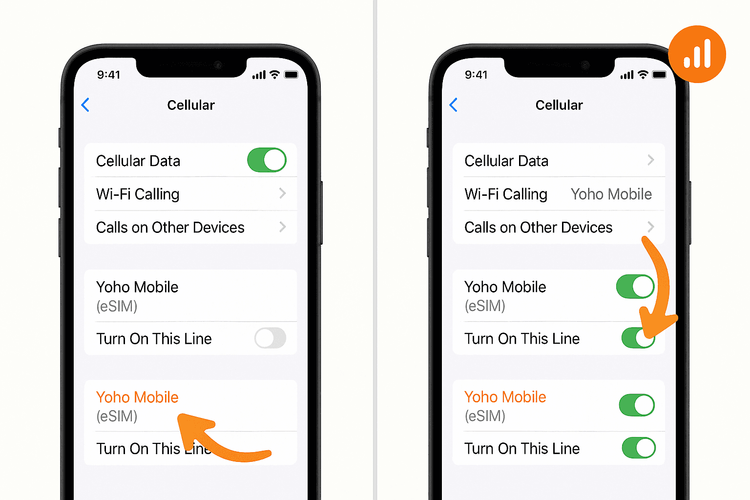
3. korak: Omogočite gostovanje podatkov
Vaša Yoho Mobile eSIM deluje z ‘gostovanjem’ v lokalnih omrežjih. Zato mora biti za povezavo omogočeno gostovanje podatkov (Data Roaming).
- iPhone: Pojdite v Nastavitve > Mobilno omrežje > dotaknite se vaše Yoho Mobile eSIM > preverite, da je Gostovanje podatkov VKLOPLJENO.
- Android: Pojdite v Nastavitve > Omrežje in internet > Kartice SIM > dotaknite se vaše Yoho Mobile eSIM > preverite, da je Gostovanje VKLOPLJENO.
Ne skrbite za dodatne stroške; gostovanje je način delovanja vašega predplačniškega paketa in je vključeno v vaš nakup. To je pogosta rešitev za mnoge težave odprava težave s povezavo eSIM SOS.
4. korak: Ročno izberite omrežnega operaterja
Če se vaš telefon ne poveže samodejno, mu lahko pomagate tako, da ročno izberete podprto omrežje.
- Pojdite v nastavitve mobilnega omrežja na vašem telefonu (Nastavitve > Mobilno omrežje > Izbira omrežja na iPhonu ali Nastavitve > Omrežje in internet > Kartice SIM > [Vaša eSIM] > Samodejno izberi omrežje na Androidu).
- Izklopite stikalo ‘Samodejno’.
- Vaš telefon bo poiskal vsa razpoložljiva omrežja. To lahko traja nekaj minut.
- Izberite drugo omrežje s seznama, ki je naveden v vaših navodilih za namestitev Yoho Mobile. Če prvo ne deluje, poskusite z drugim s seznama podprtih.
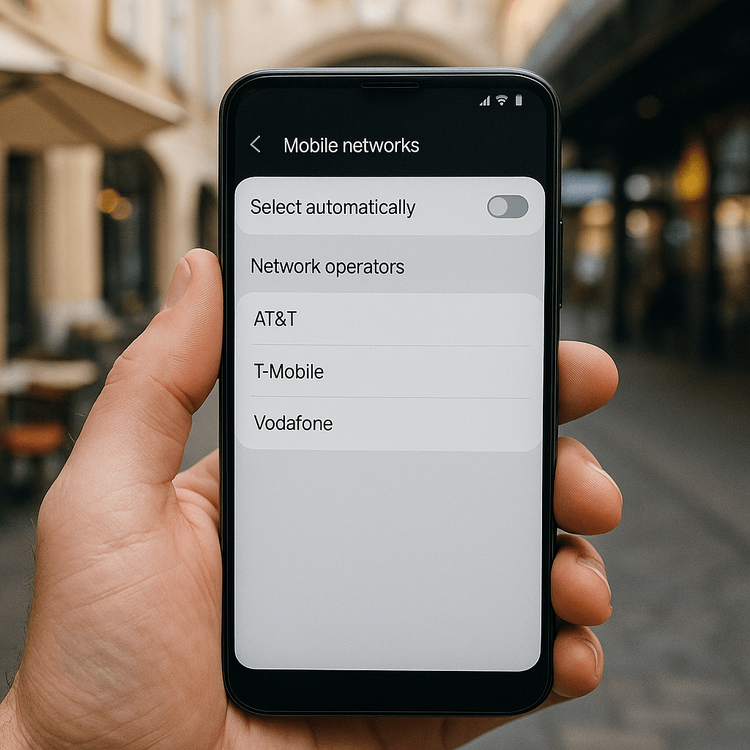
Še vedno ne deluje? Napredni koraki in Yoho Care
Če ste poskusili vse zgoraj našteto in še vedno vidite ‘Samo SOS’, je tukaj še nekaj zadnjih možnosti:
- Ponastavitev omrežnih nastavitev: S tem boste izbrisali vsa shranjena omrežja Wi-Fi in naprave Bluetooth, vendar lahko pogosto reši trdovratne težave s povezljivostjo. Na iPhonu se to nahaja pod Nastavitve > Splošno > Prenos ali ponastavitev iPhona > Ponastavi > Ponastavi omrežne nastavitve. Na Androidu je običajno pod Sistem > Možnosti ponastavitve > Ponastavi Wi-Fi, mobilno omrežje in Bluetooth.
- Obrnite se na podporo: Naša ekipa je tu, da vam pomaga. Za pomoč se obrnite na nas preko naše strani /contact.
In ne pozabite, z Yoho Mobile niste nikoli zares sami. Naša ekskluzivna storitev Yoho Care zagotavlja varnostno mrežo, ki poskrbi, da tudi če naletite na tehnično težavo ali vam zmanjka podatkov, ne boste ostali popolnoma brez povezave. To je brezskrbnost za vsakega popotnika.
Pogosto zastavljena vprašanja (FAQ)
Kaj naj storim, če moja Android eSIM kartica nima signala, prijateljev iPhone pa deluje?
To se lahko zgodi zaradi različne strojne opreme ali nastavitev naprave. Pri težavi z Android eSIM SOS je najučinkovitejši korak pogosto ročna izbira omrežnega operaterja (4. korak zgoraj). Prav tako ponovno preverite, ali je vaš model telefona v celoti združljiv s tehnologijo eSIM, tako da obiščete naš seznam združljivih naprav eSIM.
Koliko časa traja, da se Yoho Mobile eSIM aktivira in dobi signal?
Aktivacija je običajno takojšnja po namestitvi. Vendar pa lahko včasih traja 5-10 minut, da se vaš telefon registrira v novem omrežju, še posebej po prihodu v novo državo. Če traja dlje, začnite z zgoraj navedenimi koraki za odpravljanje težav.
Ali lahko še vedno prejemam klice na svojo primarno številko, če je moja Yoho eSIM v načinu ‘Samo SOS’?
Da, če imate na svoji primarni SIM kartici omogočeno funkcijo ‘Klicanje prek Wi-Fi’ in ste povezani na Wi-Fi, boste morda še vedno lahko opravljali in prejemali klice na tej liniji. Stanje ‘Samo SOS’ na vaši potovalni eSIM kartici ne bo vplivalo na zmožnost vaše primarne SIM kartice, da se poveže s svojim omrežjem (če ima signal) ali z Wi-Fi.
Ali težava ‘Samo SOS’ pomeni, da je moja Yoho Mobile eSIM pokvarjena?
Zelo redko se zgodi, da bi bil sam eSIM profil pokvarjen. V več kot 99 % primerov je težava ‘Samo SOS’ povezana z nastavitvami naprave, pokritostjo z omrežjem ali preprosto zamudo pri registraciji. Z upoštevanjem tega vodnika boste skoraj vedno rešili težavo.
Zaključek
Soočanje s sporočilom ‘Samo SOS’ na vaši eSIM kartici je lahko zaskrbljujoče, vendar redko predstavlja resno težavo. S sistematičnim preverjanjem nastavitev telefona, zagotavljanjem, da je vaša eSIM aktivna in gostovanje omogočeno, ter poskusom ročne izbire omrežja lahko težavo odpravite in ponovno vzpostavite povezavo. Z Yoho Mobile dobite več kot le podatke; dobite zanesljivega potovalnega partnerja z inovativnimi funkcijami, kot je Yoho Care, ki vam stoji ob strani.
Ste pripravljeni na brezskrbno potovanje? Raziščite prilagodljive eSIM pakete Yoho Mobile še danes in potujte z zaupanjem, da boste ostali povezani kjerkoli in kadarkoli.
